Le pointeur de la souris disparaît dans Windows 10 ? 12 façons de réparer
Depuis qu'Apple a «(Apple “) emprunté » le concept d'interface graphique à Xerox et que Microsoft l'a également « emprunté » à son tour, le pointeur de la souris est un élément central de la façon dont nous interagissons avec nos ordinateurs. Alors imaginez le choc de démarrer votre PC pour découvrir qu'il n'y a pas de pointeur de souris du tout !
Bien qu'il soit tout à fait possible d' utiliser un ordinateur sans souris(use a computer without a mouse) , vous souhaiterez probablement récupérer votre pointeur. Passons donc en revue les choses que vous pouvez faire lorsque votre souris continue de disparaître.

Avant d'essayer quoi que ce soit, utilisez des touches de raccourci pour voir si vous pouvez récupérer le curseur. Try Fn + F3 , Fn + F5 , Fn + F9 ou Fn + F11 et voyez si l'un d'entre eux fonctionne. Cela réactive essentiellement votre souris si elle a été désactivée pour une raison quelconque. Si cela n'a pas aidé, continuez à lire.
1. Redémarrez votre ordinateur
Oui, nous commençons avec les conseils standard. Éteignez votre ordinateur puis rallumez-le. Parfois, c'est tellement évident que les gens oublient de le faire. Cela élimine tous les problèmes temporaires qui pourraient ne plus jamais se reproduire.
2. Vérifiez la connexion et les piles
La technologie USB(USB technology) est très fiable de nos jours, mais elle peut encore être capricieuse. Alors débranchez votre souris, attendez une seconde, puis rebranchez-la. Vous pouvez également essayer un port différent, ce qui résout parfois également le problème.
De plus, si votre souris est connectée via une station d'accueil ou un concentrateur, essayez de la connecter directement à l'ordinateur ou débranchez le concentrateur et reconnectez-le.

Enfin, en termes de connexions, essayez de déconnecter tous les autres appareils à l'exception de la souris et voyez si cela vous aide.
Si vous utilisez une souris sans fil, le problème peut être aussi simple que de devoir remplacer les piles. Sur les produits Apple , un message vous indique généralement que vous devez remplacer les piles, mais cela ne se produit pas toujours sous Windows .
3. Testez la souris(Mouse) sur autre chose ou essayez une autre souris(Mouse)
Si ces deux solutions rapides ne font rien, il devient important de déterminer si le problème vient de la souris ou de l'ordinateur lui-même. Pour ce faire, le moyen le plus simple consiste à essayer une souris différente avec l'ordinateur en question ou à brancher la souris problématique sur un autre périphérique prenant en charge la souris.

Si la souris fonctionne ailleurs, il s'agit probablement d'un problème de logiciel ou de matériel informatique. Si la souris ne fonctionne nulle part ailleurs, le mystère de la disparition de la souris est résolu.
4. Sur les ordinateurs portables(Laptops) , recherchez une touche de basculement de la (Check)souris(Mouse Toggle Key)
La plupart des ordinateurs portables ont un grand pavé tactile sous le clavier et de nombreux utilisateurs qui utilisent une souris externe ou qui tapent beaucoup le trouvent gênant. Il peut arriver que vous le touchiez accidentellement avec votre pouce lorsque vous utilisez le clavier, ce qui fait sauter le pointeur.
C'est pourquoi la plupart des ordinateurs portables ont une bascule pour désactiver le pavé tactile. Si vous n'avez pas de souris externe connectée et que le pavé tactile a été désactivé, vous ne verrez peut-être pas le pointeur de votre souris.

La bonne nouvelle est que cela ne prend que quelques secondes à réparer. Reportez-vous à votre manuel pour des instructions spécifiques, mais dans la grande majorité des cas, la bascule sera l'une des touches de fonction.
Vous verrez un petit pictogramme d'un pavé tactile ou quelque chose de similaire sur cette touche. Pour activer la bascule, vous devez généralement d'abord maintenir enfoncé le bouton Fn , ce qui modifie les fonctions des touches de la rangée de touches de fonction lorsqu'elles sont enfoncées.
5. Désactivez " Masquer le pointeur(Hide Pointer) lors de la frappe"
Parfois, la disparition de votre souris est le résultat d'un paramètre quelque part qui a été accidentellement activé ou activé par un autre utilisateur. Si vous voyez que le pointeur de votre souris ne disparaît que pendant que vous tapez, il y a de fortes chances que l'option "Masquer le pointeur pendant la frappe" ait été activée.
Pour vérifier si cela s'est produit :
- Ouvrez le menu Démarrer(Start Menu) .
- Tapez Paramètres de la souris(Mouse Settings) et sélectionnez-le lorsqu'il apparaît.
- Sélectionnez Options de souris supplémentaires(Additional Mouse Options) .

- Sélectionnez l' onglet Options du pointeur(Pointer Options tab) .
- Décochez Masquer le pointeur lors de la saisie(Hide pointer while typing) .
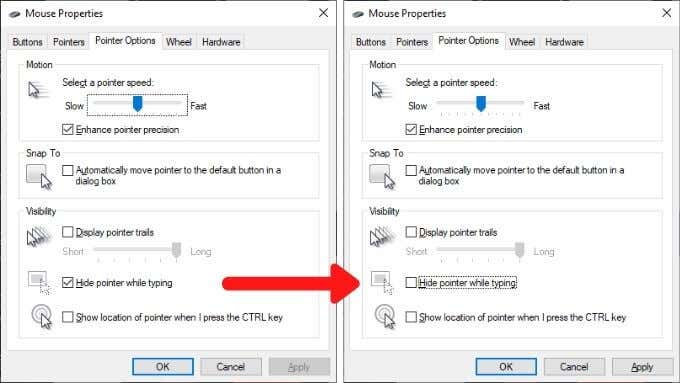
6. Annuler les modifications récentes
Si votre problème survient juste après que quelque chose a changé sur votre ordinateur, vous devriez envisager d'annuler ces changements si possible. Cela inclut les mises à jour récentes de Windows , les mises à jour des pilotes de souris ou les nouveaux logiciels que vous avez installés.

La corrélation n'équivaut bien sûr pas à la causalité, mais le fait qu'un changement de système se produise à proximité d'un problème augmente quelque peu les chances d'une connexion. Voici comment restaurer un pilote dans Windows 10(roll back a driver in Windows 10) .
7. Mettre à jour le micrologiciel(Update Mouse Firmware) ou le logiciel de la souris(Software)
Même sans installer de logiciel propriétaire, toutes les souris USB et Bluetooth sont conformes aux normes d'interface génériques pour les deux types de connexion. Eh bien, c'est censé être le cas, mais parfois votre souris ne commencera à fonctionner qu'après avoir installé l'utilitaire de configuration du fabricant.
Avec certaines souris sans fil, telles que celles de Logitech qui utilisent leur récepteur interne, vous devrez peut-être d'abord coupler le récepteur et la souris à l'aide de l'utilitaire.
8. Vérifiez si la souris est commutable

Certaines souris Bluetooth, telles que la série MX Master , prennent en charge plusieurs profils d'appareils. Ainsi, vous pouvez basculer entre différents appareils en appuyant simplement sur un bouton. Si votre souris dispose de cette fonctionnalité, assurez-vous qu'elle est définie sur le bon profil pour l'ordinateur sur lequel vous souhaitez l'utiliser.
9. Effectuez une maintenance du pilote
Bien que Windows fasse généralement un bon travail pour maintenir les choses à jour, vous voudrez peut-être vérifier manuellement que les pilotes de votre souris sont à jour. Alternativement, vous devriez peut-être restaurer un nouveau pilote de souris qui peut causer des problèmes. Il se peut également que votre pilote GPU doive être mis à jour, afin qu'il fonctionne bien avec un pilote de souris plus récent.
10. Si votre pointeur(Pointer) ne disparaît que dans certaines applications(Certain Apps)
Parfois, le pointeur de la souris ne disparaît que lorsqu'il se déplace sur certaines applications. Les exemples courants incluent les applications de lecteur vidéo et les navigateurs Web tels que Chrome . Cela peut se produire parce que cette application essaie d'utiliser l'accélération matérielle pour rendre les choses plus rapidement et plus facilement.
Malheureusement, cela signifie parfois que le pointeur disparaît à cause de problèmes de compatibilité. La mise à jour de l'application et de vos pilotes GPU devrait être votre première action, mais si cela ne fonctionne pas, consultez la documentation du logiciel pour voir où vous pouvez désactiver l'accélération matérielle.
11. Utilisez Alt+Tab ou le Gestionnaire(Task Manager) des tâches pour libérer un pointeur capturé(Captured Pointer)
Parfois, le pointeur de votre souris disparaît parce qu'une application hors écran l'a capturé. Cela peut arriver lorsque certaines applications ne se ferment pas correctement et ne rendent pas la souris.

Il existe deux façons rapides de remédier à cela. La première consiste à appuyer simultanément sur Alt et Tab sur votre clavier. Cela changera le focus de l'application sur une autre application et, espérons-le, libérera la souris. Si cela ne fonctionne pas, utilisez Ctrl+Shift+Esc pour ouvrir le Gestionnaire(Task Manager) des tâches . Sélectionnez ensuite l'application suspecte et terminez son processus en cliquant dessus avec le bouton droit de la souris et en sélectionnant Terminer le processus(End Process) .
Si votre souris ne s'est pas relâchée lors du passage au Gestionnaire(Task Manager) des tâches , vous pouvez simplement appuyer sur Alt + E pour mettre fin à une application en surbrillance.
12. Vérifiez les logiciels malveillants
La dernière cause potentielle d'un pointeur manquant est un long coup, mais si cela s'avère être le cas, c'est un problème sérieux. Certains logiciels malveillants peuvent prendre le contrôle de votre système, qui comprend des périphériques d'entrée tels que la souris et le clavier.

Un pointeur manquant pourrait en être un symptôme, alors assurez-vous simplement de déconnecter votre ordinateur d'Internet, puis d'exécuter un logiciel anti-malware dessus. Vous devrez peut-être le faire à partir d'un lecteur flash amorçable, mais dans la plupart des cas, vous pourrez simplement installer et exécuter des applications telles que Malwarebytes .
Aller à l'essentiel
Il y a tellement de raisons possibles pour lesquelles le pointeur de votre souris a disparu ,(AWOL) mais les solutions que nous avons répertoriées ici sont celles qui ont la plus grande probabilité de succès ainsi que certaines des plus rapides à essayer.
Si après tout cela, vous n'avez toujours pas de pointeur de souris à l'écran, vous devrez peut-être envisager d'installer ou de réparer Windows lui-même. Vous pouvez essayer de démarrer une version live de Linux à partir d'un lecteur flash ou d'un DVD pour confirmer à 100 % que Windows est le problème, mais une fois que vous êtes sûr que Windows a besoin d'une nouvelle chance, rendez-vous sur 3 façons d'effacer et de réinstaller Windows 10(3 Ways to Wipe & Reinstall Windows 10) .
Related posts
Comment changer de Double Click en Single Click dans Windows 10
Mouse Pointer Lags dans Windows 10 [RESOLU]
Comment changer le pointeur de la souris dans Windows 10
Emulate Mouse clics en positionnant le curseur à l'aide Clickless Mouse dans Windows 10
Comment désactiver inactif Scrolling dans Windows 10
Comment restreindre Mouse Cursor à une partie spécifique de l'écran Windows 10
5 Ways à Adjust Screen Brightness dans Windows 10
18 Ways pour optimiser Windows 10 pour les jeux
Stop mouse à partir de clics automatiquement ou de sélectionner lorsque vous allumez dans Windows 10
3 Ways à Delete Files Protected par TrustedInstaller dans Windows 10
Disable Touchpad lorsque Mouse est connecté en Windows 10
6 Ways à Show Hidden Files and Folders à Windows 10
4 Ways à Run Disk Error Checking dans Windows 10
15 Best Ways à la vitesse Up Windows 10
Control Mouvement de la souris entre plusieurs moniteurs dans Windows 10
3 Ways Pour vérifier si Windows 10 est activé
Fix Mouse Scroll ne fonctionne pas sur Windows 10
4 Ways pour effacer Clipboard History dans Windows 10
4 Ways à View Saved WiFi Passwords sur Windows 10
6 Ways à Access BIOS dans Windows 10 (Dell/Asus/ HP)
